Створення компонованої програми в межах рішення
Створюйте програму в межах рішення, якщо, наприклад, потрібно розгорнути програму в іншому середовищі. Рішення можуть містити не лише програми, але й настроєні таблиці, варіанти вибору та інші компоненти. Можна швидко настроїти середовище багатьма способами шляхом створення програм та інших компонентів у рішенні, експортування рішення, та імпортування в інше середовище.
Для отримання додаткових відомостей про рішення, див. розділ Огляд рішень.
Передумова
Щоб виконати дії, вказані у цьому розділі, необхідно перейти до середовища, яке містить базу даних Microsoft Dataverse.
Примітка
Щоб скористатися або запускати потік у компонованій програмі, доданої до рішення, необхідно призначити роль безпеки Dataverse з правом на читання для таблиці Процес (Робочий цикл). Додаткові відомості про ролі безпеки та права в Dataverse див. в статті Ролі безпеки та права.
Створення рішення
Цю процедуру можна пропустити, якщо вже є рішення, в якому потрібно створити програму, або зв’язати програму з ним.
Увійдіть до Power Apps, а потім (за необхідності) переключіться на відповідне середовище:
- Якщо потрібно створити програму в межах рішення, перейдіть до будь-якого середовища, в якому міститься база даних Dataverse.
- Якщо потрібно зв’язати наявну програму з рішенням, перейдіть до середовища, яке містить цю програму.
У лівій панелі переходів виберіть пункт Рішення.

У банері під рядком заголовка виберіть пункт Створити рішення.

У вікні, що відкриється, вкажіть коротке ім’я, видавця та версію рішення.

Ім’я (без пробілів) буде автоматично згенеровано на основі заданого короткого імені, але, при бажанні, можна настроїти згенероване ім’я. У разі відсутності конкретних потреб у цих областях можна задати видавця з замовчуванням середовища, та версію 1.0.
Поруч із верхнім лівим кутом натисніть Зберегти та закрити.
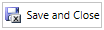
Створення компонованої програми в рішенні
В межах рішення можна створити порожню компоновану програму. В рішенні не можна автоматично створити програму на три екрани або настроїти шаблон або приклад програми.
Увійти до Power Apps.
при необхідності, перейдіть до середовища, в якому міститься рішення, в якому потрібно створити компоновану програму.
У лівій панелі переходів виберіть пункт Рішення.

У списку рішень виберіть рішення, в якому потрібно створити компоновану програму.
У банері, під рядком заголовка, виберіть пункт Створити > Програма > Компонована програма, потім виберіть форм-фактор (телефон або планшет) програми, яку хочете створити.
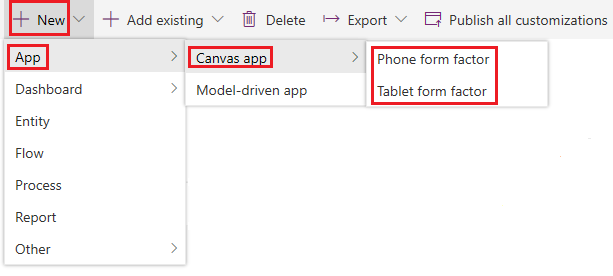
Power Apps Studio відкриється з пустим полотном в іншій вкладці браузера.
Створіть програму (або зробіть принаймні одну зміну), а потім збережіть зміни.
На вкладці браузера, в якому вибрано рішення, натисніть Готово, щоб оновити список компонентів у рішенні.

Нова програма відобразиться у списку компонентів рішення. При збереженні будь-яких змін у програмі їх буде відображено у тій версії, що знаходиться в рішенні.
Додавання наявної компонованої програми до рішення
Щоб додати до рішення програму, вони мають бути в одному середовищі та програму має бути створено в рішенні.
Увійти до Power Apps.
При необхідності, перейдіть до середовища, яке містить рішення, з яким ви хочете зв’язати програму.
У лівій панелі переходів виберіть пункт Рішення.

У списку рішень виберіть рішення, з яким ви хочете зв’язати програму.
У банері під рядком заголовка виберіть пункт Додати наявну > Програма > Компонована програма.

Відобразиться список компонованих програм, створених у рішенні у цьому середовищі.
У списку програм, виберіть програму, яку хочете зв’язати з рішенням, та натисніть Додати.

Відомі обмеження
Відомості про відомі обмеження див. в розділі Огляд рішень.
Наступні кроки
- Створіть або зв'яжіть з рішенням кілька програм та інших компонентів, наприклад таблиць, потоків і приладних дошок.
- Експортуйте рішення, щоб можна було розгорнути його в іншому середовищі, на AppSource, і т.д.
Див. також
Додавання компонованих програм до рішень за замовчуванням (підготовча версія)
Примітка
Розкажіть нам про свої уподобання щодо мови документації? Візьміть участь в короткому опитуванні. (зверніть увагу, що це опитування англійською мовою)
Проходження опитування займе близько семи хвилин. Персональні дані не збиратимуться (декларація про конфіденційність).
Зворотний зв’язок
Очікується незабаром: протягом 2024 року ми будемо припиняти використання механізму реєстрації проблем у GitHub для зворотного зв’язку щодо вмісту й замінювати його новою системою зворотного зв’язку. Докладніше: https://aka.ms/ContentUserFeedback.
Надіслати й переглянути відгук про